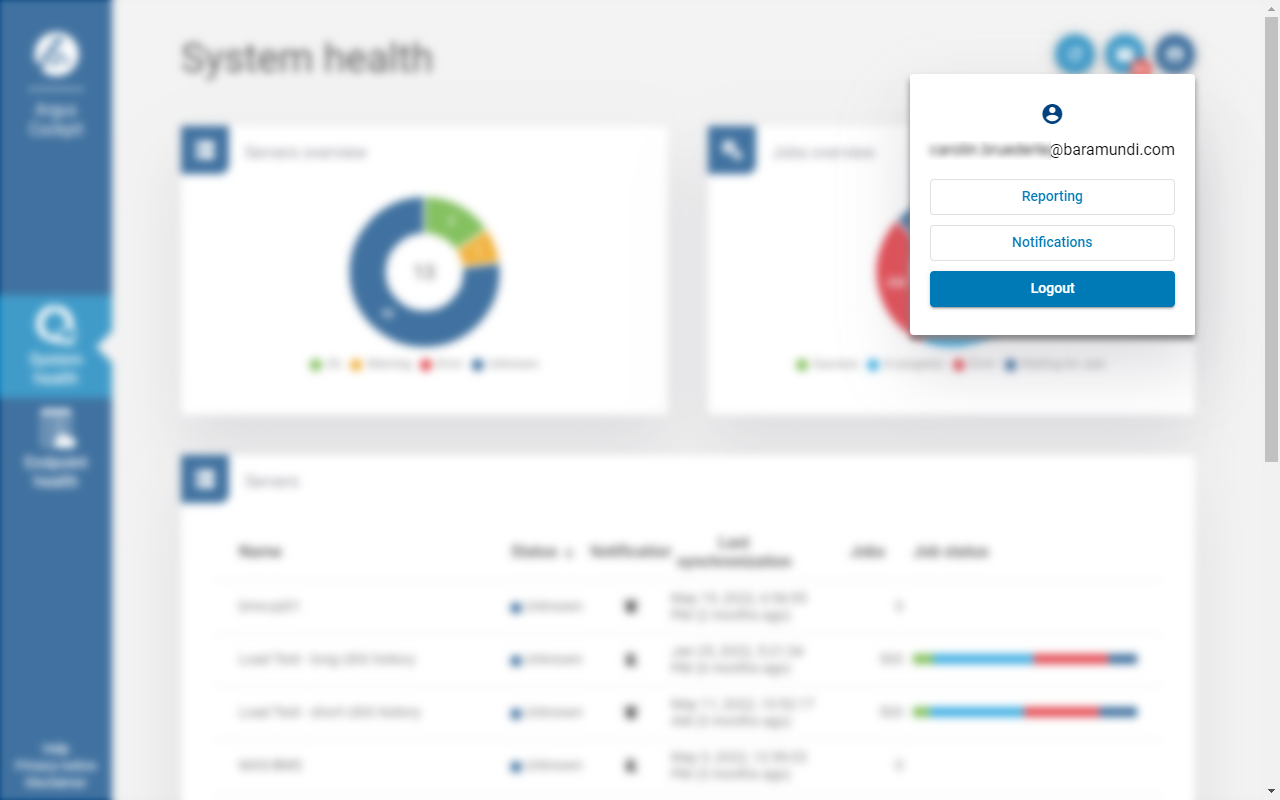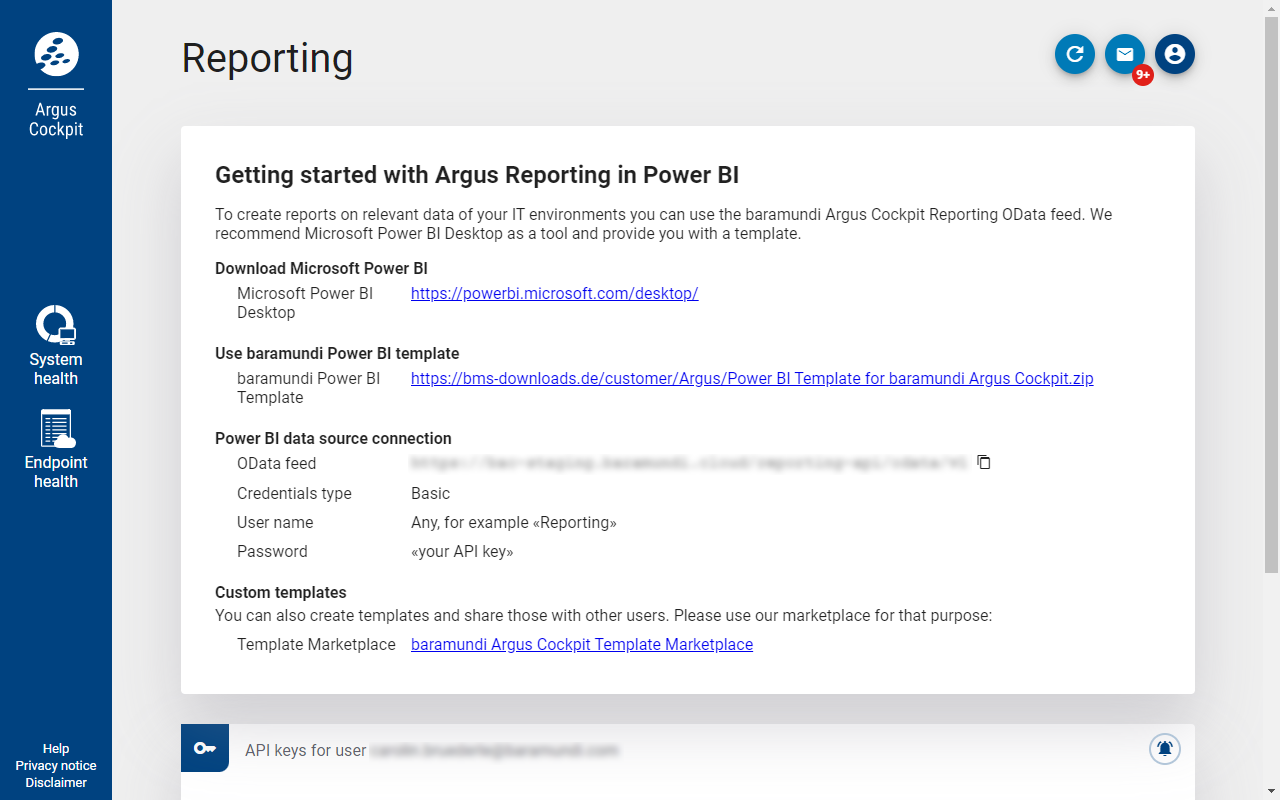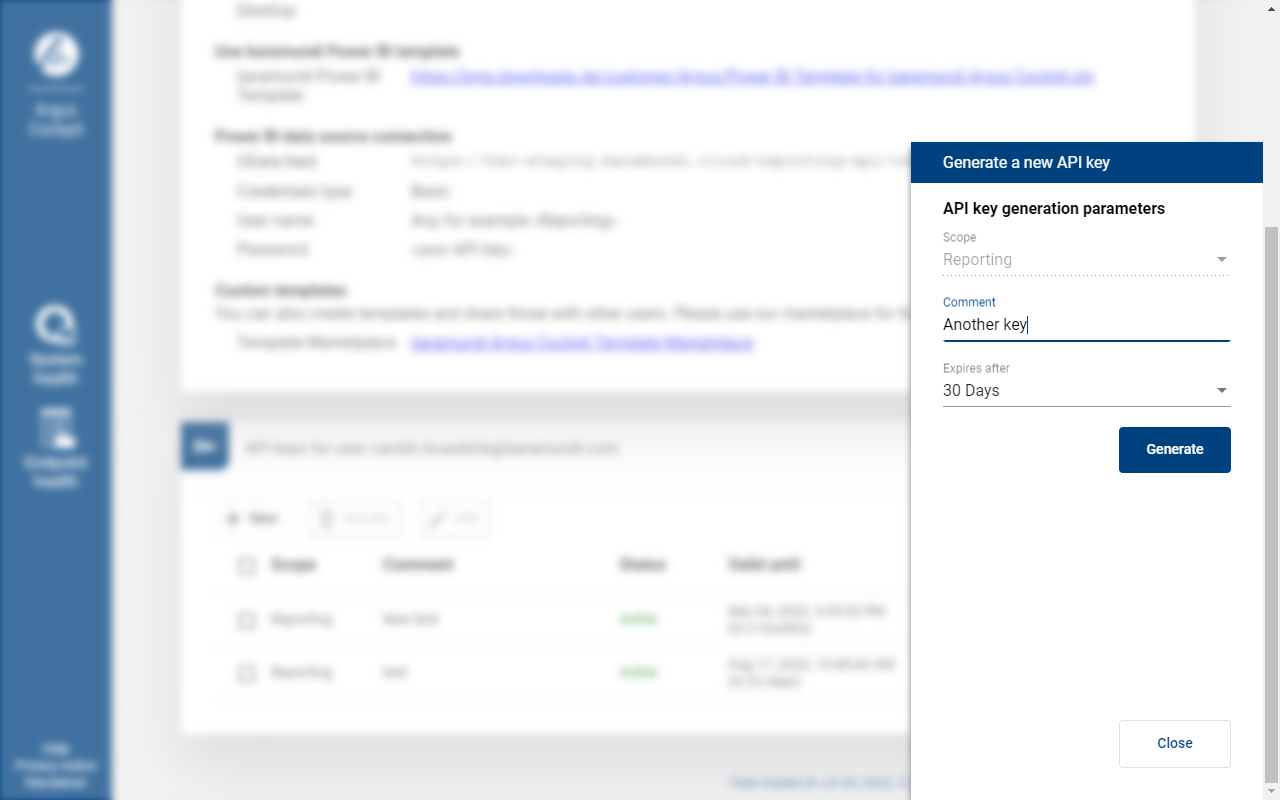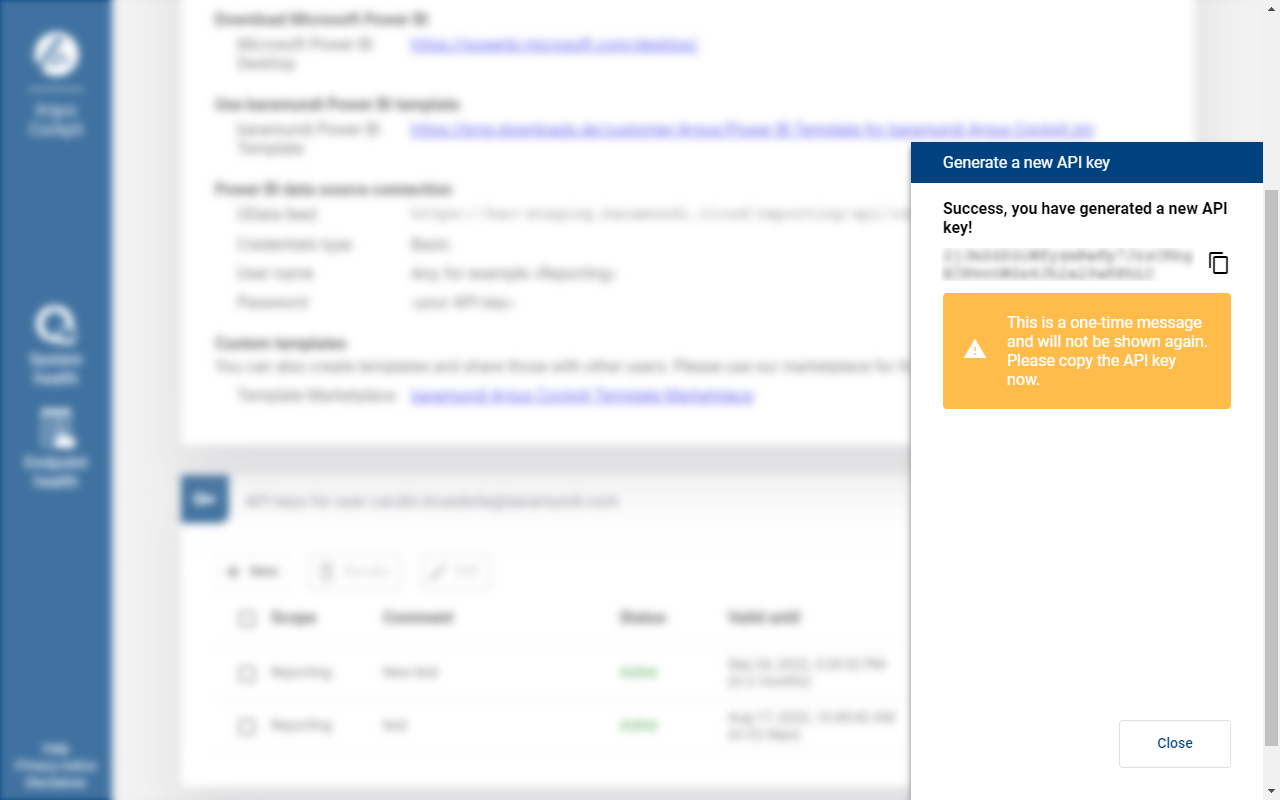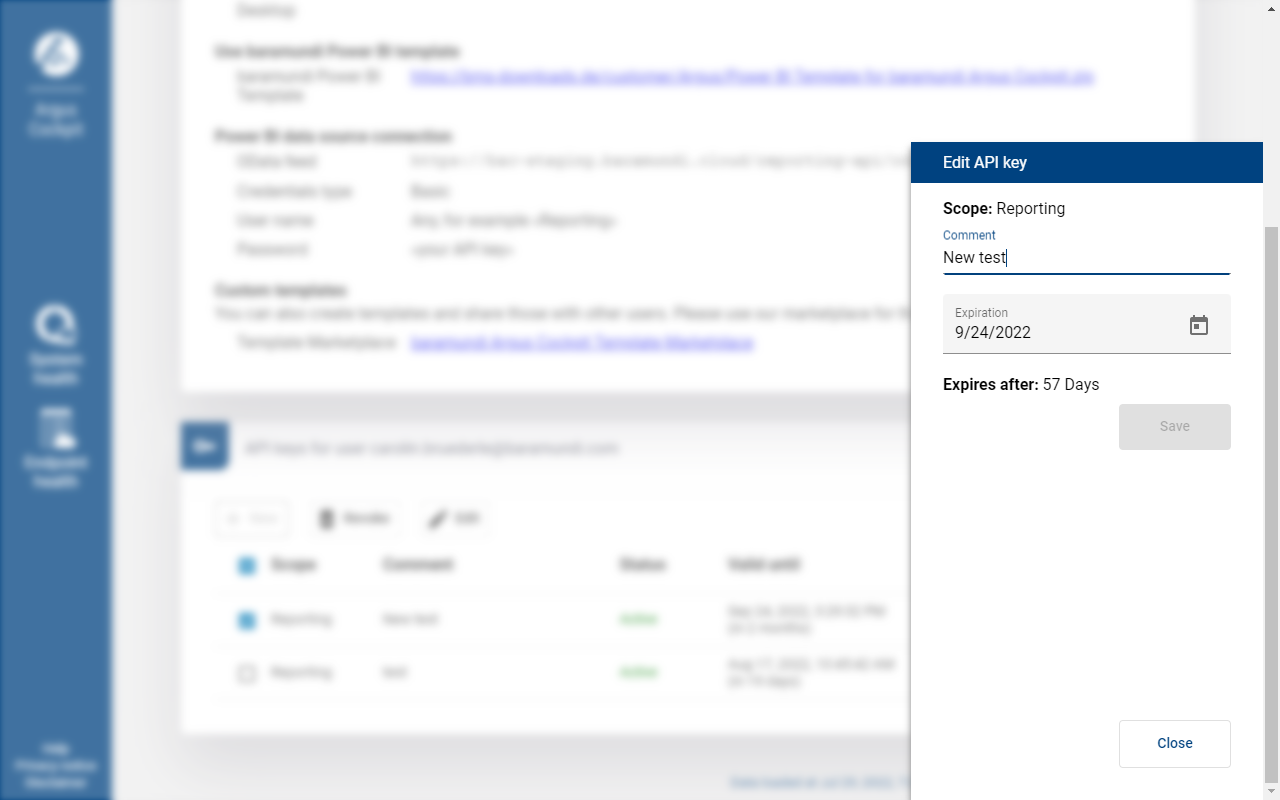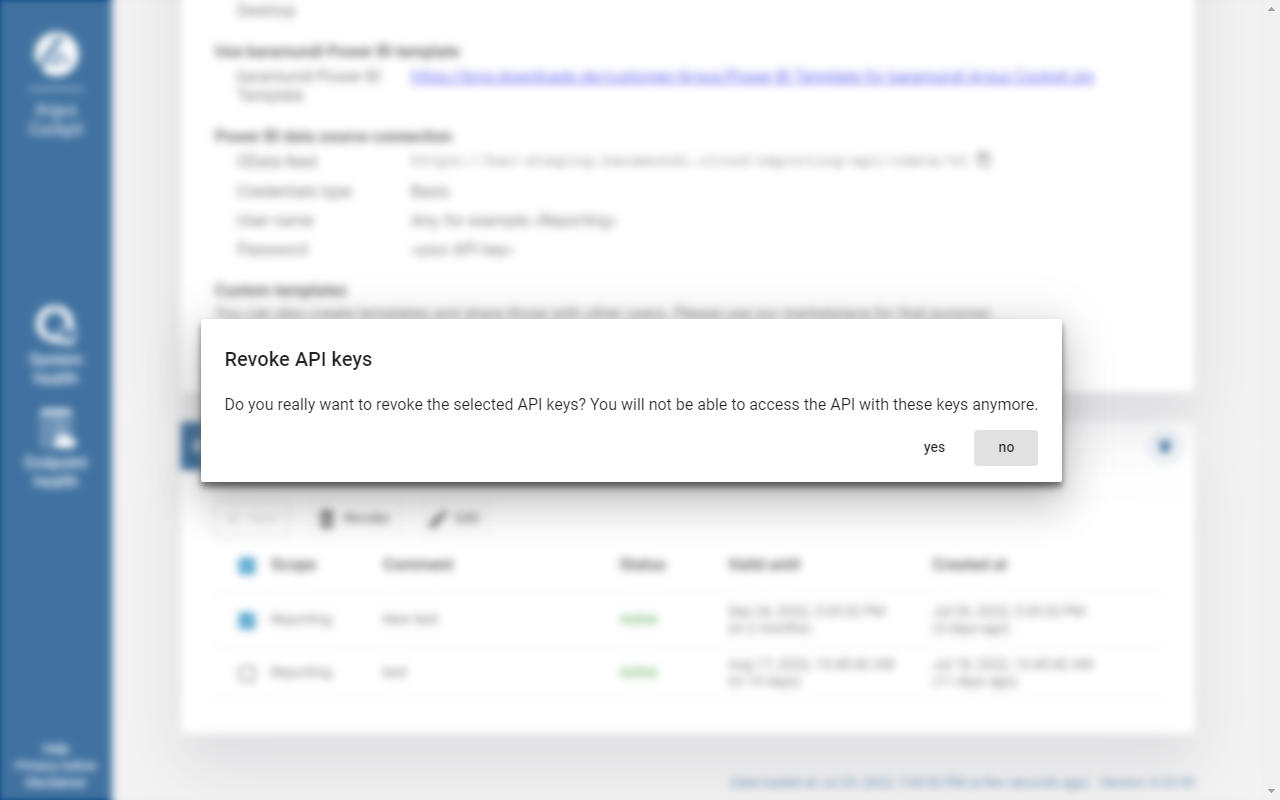-
Für den Import der Argus-Daten in Microsoft Power BI muss sich der Benutzer mit einem API-Schlüssel authentifizieren. Öffnen Sie dazu Ihr Argus Cockpit-Dashboard. Den API-Schlüssel erstellen Sie über die Profilansicht > Reporting.
-
Es öffnet sich die Reporting-Seite, die alle wichtigen Informationen für ein Reporting mit Power BI enthält.
-
In der API keys-Ansicht können Sie API-Keys erstellen. Jedem Benutzer stehen gleichzeitig fünf aktive API-Keys zur Verfügzung. Um einen Schlüssel zu erstellen, klicken Sie auf New.
-
Im neuen Fenster können Sie einen Kommentar hinterlassen (z.B. für wen oder für welchen Anwendungszweck dieser API-Schlüssel erstellt wurde). Dazu muss ein Ablaufdatum ausgewählt werden. Folgende Anzahl von Tagen ist möglich: 1, 7, 30, 60, 90.
-
Nach dem Ausfüllen der Felder klicken Sie auf Generate. Sie erhalten den API-Schlüssel.
INFORMATION |
|
|---|---|
|
|
|
HINWEIS |
|
|---|---|
|
Kopieren Sie den API-Schlüssel und behandeln Sie ihn wie ein Kennwort, indem Sie den Schlüssel sicher speichern (z.B. mittels eines Passwort-Managers). Er wird in einem späteren Schritt im Reporting-Tool zum Verbindungsaufbau zu Argus benötigt. |
|
HINWEIS |
|
|---|---|
|
Nach Ablauf der Gültigkeitsdauer können Sie den API-Schlüssel nicht mehr verwenden. Die API keys-Übersicht zeigt den Status anschließend als Expired an. |
|
API-Keys bearbeiten
Mit der Edit-Funktion haben Sie die Möglichkeit, das Ablaufdatum eines API-Keys bis zu 30 Tage nach dessen Ablauf zu bearbeiten. So können innerhalb dieses Zeitfensters API-Keys von Ihnen verlängert werden. Bei dieser Funktion steht Ihnen die Auswahl eines spezifischen Datums zur Verfügung.
API-Keys zurückziehen
Mit der Revoke-Funktion können Sie einen Schlüssel zurückziehen (annulieren), z.B. wenn ein Mitarbeiter Ihr Unternehmen verlässt. Sie werden sicherheitshalber aufgefordert die Meldung mit yes zu bestätigen, bevor der Schlüssel unwiderruflich für ungültig erklärt wird.
Weiter zu Vorgehensweise in MS Power BI